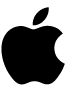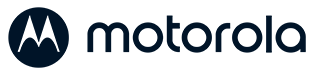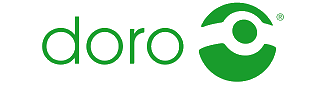Clevere Tipps und Tricks für das Android Smartphone
Mit einem Smartphone lässt sich weit mehr machen als Telefonieren, Surfen, Simsen oder Streamen. In dieser Android-Hilfe erhalten Sie die besten Tipps und Tricks für Android Smartphones, die Sie auf Anhieb nicht so einfach finden. Glücklicherweise benötigen Sie für unsere Tipps einfach ein ganz normales Smartphone mit dem mobilen Google-Betriebssystem Android.
Android rooten: Vor- und Nachteile des umfassenden Zugriffs
In der Regel werden Android Smartphones ohne den sogenannten Root-Zugriff verkauft. Das bedeutet, dass der Nutzer keinen hundertprozentigen Schreib- und Lesezugriff auf das Betriebssystem hat. Diese Maßnahme dient vor allem dazu, um das System vor fehlerhaften Einstellungen und schädlicher Software zu schützen.
Wer sein Android Smartphone rootet, erhält allerdings vollen Zugriff auf das Android-Betriebssystem. Das Smartphone zu rooten, birgt folgende Vor- und Nachteile.
Android rooten – die Vorteile:
- Android mit diversen Einstellungen auf- oder nachrüsten wird ermöglicht
- Prozessor- und Grafikeinstellungen vornehmen für mehr Leistung oder geringeren Energieverbrauch
- bereits installierte Apps (vom Provider oder vom Gerätehersteller) können gelöscht werden
- umfassende Anpassung der Android-Benutzeroberfläche
Android rooten – die Nachteile:
- Vorsicht: Fast immer führt das Rooten des Smartphones zum Verlust der Herstellergarantie
- fehlerhafte Einstellungen können zum Gerätedefekt führen
- Schad-Software kann mit Root-Rechten schwere Schäden anrichten
- Ergo: das Rooten des Smartphones sollte nur von versierten Nutzern vorgenommen werden
Auch die verschiedenen Android-Versionen machen einen allgemeinen Root-Vorgang schier unmöglich. Sofern Sie die Nachteile des Root-Vorgangs nicht scheuen, dann erhalten Sie beispielsweise unter www.xda-developers.com eine gute Anlaufstelle für das Modifizieren von Android-Geräten.
Android-Einstellungen: Herstellervielfalt sorgt für uneinheitliche Bezeichnungen
Da es sich bei Android um ein offenes Betriebssystem handelt, kommt es auf vielen, verschiedenen Smartphones zum Einsatz. Google ist zudem nicht allzu streng, wenn es um Design-Vorgaben oder Bezeichnungen geht, weshalb viele Geräte eine eigene Benutzeroberfläche haben. Diese unterscheiden sich meistens nicht nur optisch vom „reinen“ Android, sondern auch durch die Bezeichnungen von Funktionen und Kategorienamen. Große Unterschiede sind es freilich nicht, jedoch möchten wir Sie an dieser Stelle darauf hingewiesen haben. Sollten Sie also die von uns genannte Option einmal nicht finden, dann halten Sie einfach Ausschau nach einer ähnlichen Bezeichnung.
Android-Tipp 1: Bildschirm fixieren / Fenster anheften, um ungewollten Zugriff zu verhindern
Bestimmt wurden auch Sie schon von jemanden gefragt, ob er „mal kurz das Handy benutzen“ dürfe. Sei es, um beispielsweise einen kurzen Anruf zu tätigen, oder ein lustiges YouTube-Video zu suchen. Bei guten Freunden ist das sicherlich kein Problem oder zumindest eher weniger ein Grund zur Sorge, doch neuen Bekanntschaften oder gar Fremden das Smartphone auszuhändigen, ist dann doch etwas riskant. Schließlich befinden sich auf dem Gerät viele private Daten und persönliche Fotos, mitunter sogar Geschäfts-E-Mail-Accounts.
Damit der temporäre Handynutzer auch bei seinem angekündigten Vorhaben bleibt, können Sie ab Android 5.0 (Codename „Lollipop“) den „Bildschirm fixieren“ respektive das „Fenster anheften“ – die Bezeichnung variiert etwas von Hersteller zu Hersteller, erstere kommt direkt von Google. Sie pinnt die entsprechende App an den Bildschirm des Geräts an und unterbindet auf diese Weise den Zugriff auf andere Apps und Funktionen des Smartphones. Auch Benachrichtigungen, Anrufe und Nachrichten werden während eines fixierten Bildschirms nicht angezeigt.
Diese Option finden Sie in den Android-Einstellungen unter „Sicherheit“. Aktivieren Sie sie und setzen auch den Haken „Vor dem Lösen PIN anfordern“. Öffnen Sie danach die gewünschte App und drücken Sie auf die Multitasking-Taste, über die Sie auch zwischen allen geöffneten Anwendungen wechseln würden – wie das bei Ihrem Android Smartphone funktioniert, finden Sie über die Bedienungsanleitung oder über eine kurze Internetsuche heraus. An der rechten unteren Ecke befindet sich nun eine kleine Reißzwecke, die sie bei der Anwendung antippen, die Sie fixieren möchten. Um die angepinnte App wieder zu lösen, halten Sie die Zurück- und Multitasking-Taste gedrückt und Sie landen auf dem Sperrbildschirm. Von nun an lässt sich das Handy wieder regulär nutzen, nachdem Sie es entsperren.
Android-Tipp 2: Den Cache löschen für mehr Speicherplatz und Leistung
Der nächste Android-Trick sorgt nicht nur dafür, dass Ihnen auf dem Smartphone mehr Speicherplatz zur Verfügung steht, sondern er kann auch dafür sorgen, dass das System schneller und stabiler läuft oder sogar die Lösung für gewisse App-Fehlermeldungen sein. Der Trick ist, den Cache, also den Zwischenspeicher für Dateien, manuell zu löschen. Im Google Play Store gibt es viele Apps, die das mit einem Knopfdruck erledigen. Doch auch die Android-Einstellungen selbst bieten die Möglichkeit zur Cache-Säuberung. Um einen eventuellen Verlust wichtiger Daten müssen Sie sich hierbei keine Gedanken machen, da es sich nur um temporäre Dateien handelt.
Öffnen Sie die Einstellungen und danach den Eintrag „Speicher“. Android braucht nun einen Moment, um die aktuelle Speicherbelegung zu aktualisieren, die sich in Kategorien wie Apps, Bilder, Audio oder Downloads unterteilt. Mit einem Tipp auf „Cache“ oder „Zwischenspeicher“ wird er nach einer weiteren Bestätigung gelöscht.
Android-Tipp 3: VPN einrichten unter Android
Wenn Sie Ihr Android Smartphone auch geschäftlich nutzen, dann müssen Sie hierfür oft einen VPN-Zugang einrichten. VPN steht für „virtuelles, privates Netzwerk“ und ermöglicht den Zugriff auf das Firmennetzwerk, so als wären Sie im Büro. Hierfür benötigen Sie die Zugangsdaten, die Sie üblicherweise von der IT-Abteilung erhalten. Um das VPN unter Android einzurichten, begeben Sie sich in die Android-Einstellungen und suchen nach VPN. Häufig integrieren die Hersteller den Eintrag auch in „Verbindungen“ oder er wird erst nach einem Klick auf „Mehr“ sichtbar. Über das Plus-Symbol oder „VPN hinzufügen“ können Sie dann die VPN-Verbindung auch auf Ihrem Android Smartphone einrichten. Wenn Sie die „Kontoinformationen speichern“, dann werden Sie nicht mehr jedes Mal erneut nach Ihren Login-Daten (Benutzername und Passwort) gefragt.
Android-Tipp 4: Drahtlosverbindungen zurücksetzen bei Problemen
Mitunter kann es vorkommen, dass sich Ihr Smartphone nicht mit dem Mobilfunknetz, WLAN oder Bluetooth-Gerät unterstützt. Und das obwohl die jeweiligen Signale stark oder die Geräte, mit denen Sie sich kabellos koppeln möchten, in unmittelbarer Nähe sind. Diese Fehler können viele Ursachen haben, aber sie lassen sich in der Regel simpel lösen: Aktivieren Sie den Flugmodus, der alle Drahtlos-Techniken kappt. Deaktivieren Sie ihn danach wieder und die Funkverbindungen sollten nun funktionieren, weil sie auf diese Weise neugestartet wurden.
Android-Tipp 5: Fenstermodus aktivieren, um Apps gleichzeitig nebeneinander zu nutzen
Ab der Android-Version 7.0 (Codename „Nougat“) beherrscht jedes Smartphone mit dem Google-Betriebssystem die Anzeige von mindestens zwei Apps nebeneinander. Zwar müssen die Apps diese Form der Anzeige unterstützen, aber das ist bei den meisten schon der Fall. Eine denkbare Kombination wäre beispielsweise Google Maps und der Browser, um Adressen zu überprüfen oder mehr Informationen zur Adresse zu erhalten. Manche Smartphone-Hersteller haben dieses Multi-Window oder auch Splitscreen schon von Nougat in ihren Benutzeroberflächen eingefügt, seit Version 7.0 ist es aber nun ein fester Bestandteil.
Um zwei Apps nebeneinander zu öffnen, drücken Sie die Multitasking-Taste und drücken die gewünschte Anwendung etwas länger. Ziehen Sie sie, sobald sie sich löst, in den oberen Bildschirmbereich und legen Sie sie dort ab. Die zweite App, die darunter erscheinen und die restliche Bildschirmhälfte einnehmen soll, tippen Sie dann einfach nur noch an. Sie können einer App auch mehr Bildfläche einräumen, wenn Sie die Trennlinie zwischen den Anwendungen entsprechend verschieben.